
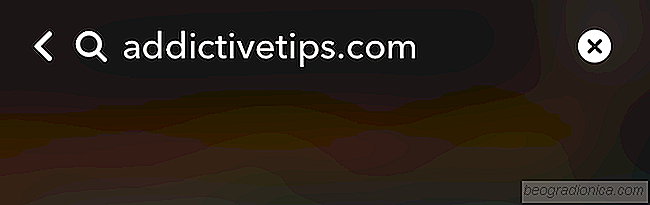
Snapchat vient d'ajouter une foule de nouvelles fonctionnalités. Vous pouvez maintenant ajouter des filtres vocaux et de l'arrière-plan à un clin d'œil. Les arrière-plans sont vraiment une utilisation prolongée des outils d'autocollant et d'effaceur des applications. L'ajout notable dans cette version est la possibilité d'envoyer et d'afficher des liens dans Snapchat. Jusqu'à cette mise à jour, seules les marques pouvaient partager des liens. La fonctionnalité est désormais disponible pour tous les utilisateurs de Snapchat.
La possibilité d'envoyer et d'afficher des liens dans les accrochages de Snapchat s'accompagne d'une mise à jour de l'application. Vous devez mettre à jour vers la dernière version de l'application pour pouvoir l'utiliser
Ouvrez Snapchat et prenez une photo. Vous serez amené à l'écran d'édition qui a un nouveau bouton. Appuyez sur le bouton trombone / pièce jointe. Cela va ouvrir une fenêtre de navigateur à l'intérieur de Snapchat. Entrez un lien ici. Si vous autorisez Snapchat à accéder à votre presse-papiers, il pourra lire tous les liens que vous y avez copiés.
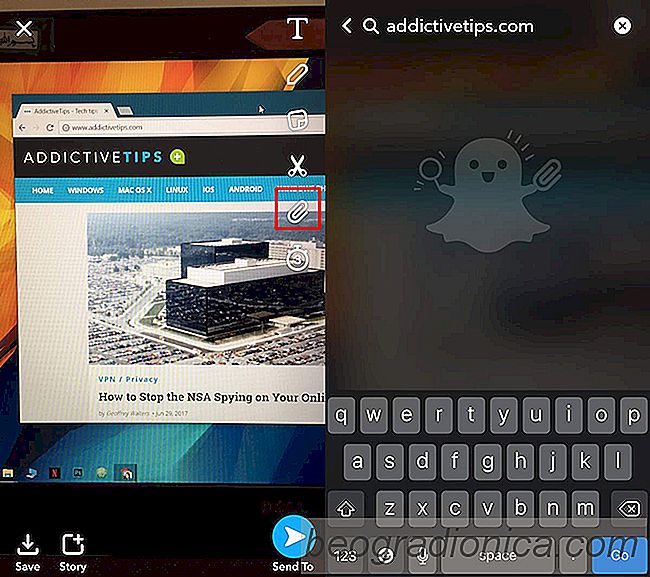
Entrez l'URL et attendez qu'elle soit chargée. Vous n'avez pas à attendre que la page entière soit chargée. Attendez simplement que le bouton Attacher à l'accrochage apparaisse. Appuyez sur le bouton pour envoyer un lien avec votre clin d'œil.
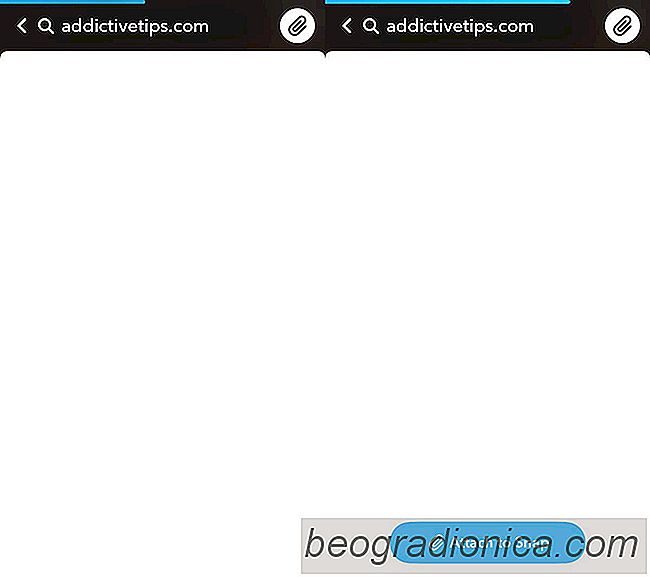
![Lancement d'une application à partir de paramètres rapides [Android]](http://beogradionica.com/img/android-2017/how-to-launch-an-app-from-quick-settings.jpg)
Lancement d'une application à partir de paramètres rapides [Android]
La nuance Notifications dans Android est dotée de mosaïques permettant de modifier rapidement les paramètres. Android n'a pas d'outil intégré pour créer des mosaïques personnalisées, bien qu'il existe des applications disponibles à cette fin. Les bascules se connectent généralement avec un paramètre du système comme le commutateur Bluetooth ou WiFi sur votre téléphone.
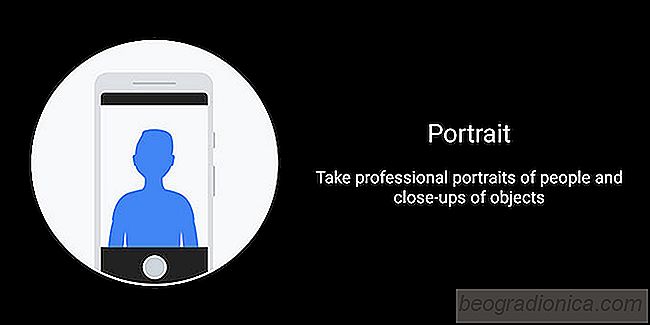
Comment obtenir le mode portrait sur Nexus 6P et Nexus 5X
Les versions modifiées de l'application Appareil photo Google ont activé les fonctionnalités Pixel uniquement sur - Téléphones Pixel. Par exemple, Camera HDR + est un port de l'application officielle de l'appareil photo qui ajoute des retouches de films et de visages à des appareils autres que des pixels.